Outlook は Autodiscover の機能により、予定表の空き時間情報やオフラインアドレス帳サーバーの URL を XML ファイルとして取得しています。Autodiscover 接続に失敗すると以下の問題が発生します。
- Outlook プロファイルの自動作成ができない
- 不在時のアシスタントが機能しない
- OAB のダウンロードができない
- 予定表の空き時間の参照ができない
以下、Exchange Online の環境で、Autodiscover 接続に失敗した場合の確認項目になります。
※ 検証作業結果に基づいており、動作仕様を述べているわけではありませんのでご注意ください。
検証環境
| OS | Windows 11 Pro 21H2 64 ビット |
| Outlook | Outlook® for Microsoft 365 MSO (バージョン 2206 ビルド 16.0.15330.20246) 64 ビット |
[電子メールの自動構成のテスト] を実施する
以下の手順により、[電子メールの自動構成のテスト] が正常に実行できるか確認します。
- タスクバー上の Outlook アイコンを ctrl キーを押しながら右クリックします。
- [電子メールの自動構成のテスト] を選択します。
- メールアドレス、パスワードを入力し、[Guessmart を使用する]、[セキュア Guessmart 認証] をオフにして、[テスト] をクリックします。
- [ログ] タブを選択し、[自動検出 成功] になっているか確認します。
Exchange Online で Outlook による Autodiscover 接続が成功した場合の動作は以下です。
Exchange Online (outlook.office365.com) への Autodiscover 接続で HTTP 200 で認証に成功し、 Autodiscover が成功しています。
Autodiscover が成功した場合、Outlook による接続は正常に完了します。
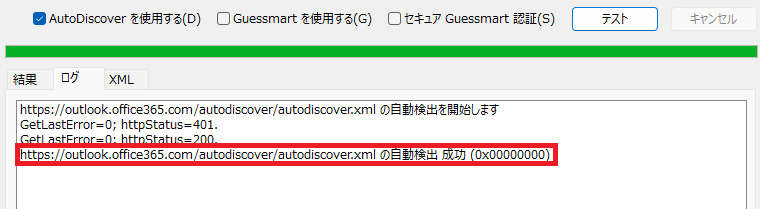
Autodiscover の URL に接続テストを実施する
[電子メールの自動構成のテスト] に失敗する場合、ブラウザで以下の URL に接続可能か確認します。
https://outlook.office365.com/autodiscover/autodiscover.xml
認証ポップアップで Office 365 の ユーザー名 (UPN) とパスワードを入力し、[サインイン] をクリックします。
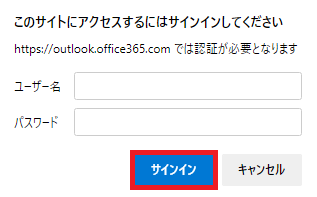
正常に認証が行えれば以下画面が出力されます。

上記画面が出力されなかった場合は以下を確認します。
- 「https://outlook.office365.com」に接続可能な環境であるか。
- Office 365 のユーザー名 (UPN) とパスワード は正しいか。


コメント